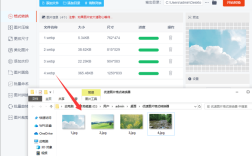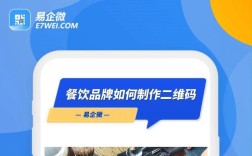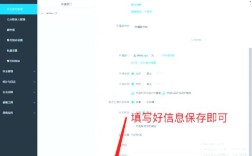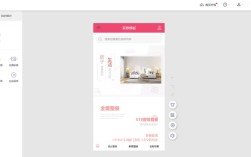部署网站到IIS(Internet Information Services)是Windows服务器环境下常见的网站托管方式,通过合理的配置可以确保网站稳定、安全地运行,以下是详细的部署步骤及注意事项,涵盖环境准备、安装配置、网站发布及优化等全流程操作。
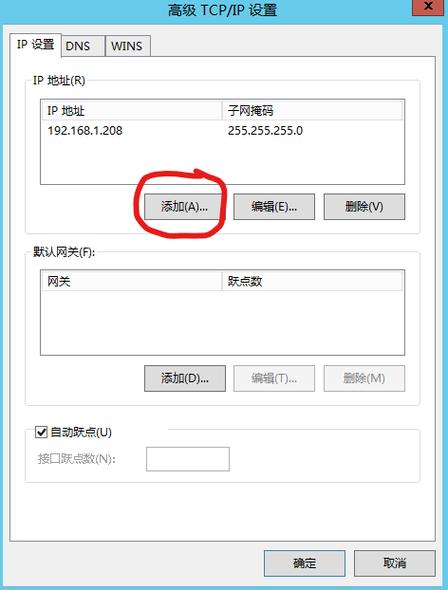
环境准备与IIS安装
在部署网站前,需确保服务器操作系统满足IIS运行要求,通常为Windows Server系列或Windows 10/11专业版/企业版,首先通过“服务器管理器”或“控制面板”安装IIS及必要组件,具体操作如下:
-
安装IIS服务:
- 打开“服务器管理器”,点击“添加角色和功能”,进入向导后选择“基于角色或功能的安装”,勾选“Web服务器(IIS)”角色。
- 在“角色服务”页面,确保勾选以下核心组件:
- 常用HTTP功能:默认文档、HTTP重定向、静态内容
- 应用程序开发:ASP.NET 4.5、.NET Extensibility 3.0、ASP
- 健康诊断:HTTP日志记录、请求监控
- 安全:Windows身份验证、请求筛选
- 完成安装后,可通过浏览器访问
http://localhost,若显示IIS欢迎页面,则安装成功。
-
安装.NET Framework(如需):
若网站基于.NET Framework开发,需确保服务器安装对应版本(如.NET 3.5/4.8),可通过“启用或禁用Windows功能”勾选“.NET Framework 3.5(包括.NET 2.0和3.0)”安装。
网站部署流程
网站文件准备
将网站文件(如HTML、CSS、JavaScript、图片等)及应用程序代码整理到服务器本地目录,建议路径为C:\inetpub\wwwroot\YourSite(可根据需求自定义),若网站依赖数据库,需提前安装并配置数据库(如SQL Server、MySQL等),并确保网站配置文件中连接字符串正确。
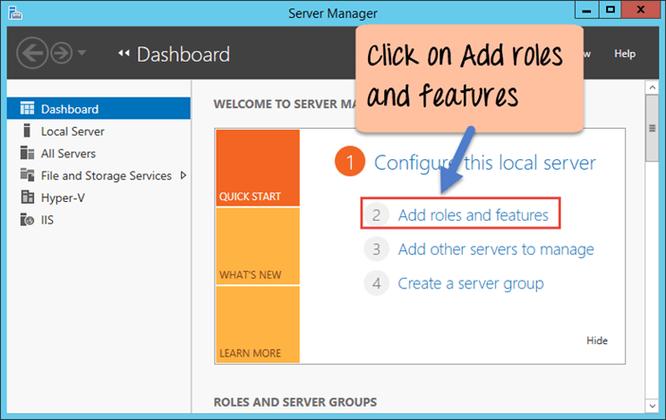
创建网站与绑定
-
添加网站:
打开IIS管理器,点击“站点”→“添加网站”,填写以下信息:- 网站名称:自定义名称(如“MyWebSite”),用于IIS内部标识。
- 物理路径:输入网站文件所在目录(如
C:\inetpub\wwwroot\YourSite)。 - 端口:默认为80(HTTP)或443(HTTPS),若端口冲突可修改为其他未被占用的端口(如8080)。
- 主机名:若需通过域名访问,输入域名(如
www.example.com);若仅本地测试,可留空。
-
绑定设置:
在“网站绑定”中点击“添加”,可配置多个协议和主机名,
| 类型 | IP地址 | 端口 | 主机名 |
|--------|--------|------|----------------|
| HTTP | 全部未分配 | 80 | www.example.com |
| HTTPS | 全部未分配 | 443 | www.example.com |
HTTPS需提前安装SSL证书(可通过IIS管理器“服务器证书”导入或申请免费证书)。
配置应用程序池
每个网站对应一个应用程序池,用于隔离进程资源,默认情况下,IIS会创建一个名为“DefaultAppPool”的应用程序池,也可新建专用池:
- .NET CLR版本:根据网站框架选择“无托管代码”(静态网站)、“.NET CLR v4.0.30319”(.NET Framework)或“无托管代码”(.NET Core需通过ASP.NET Core Module配置)。
- 管道模式:集成模式(推荐)或经典模式(兼容旧版ISAPI)。
- 身份验证:在“身份验证”选项中,启用“匿名身份验证”(允许所有用户访问)或“Windows身份验证”(仅限域用户)。
设置目录权限
确保网站文件目录(如C:\inetpub\wwwroot\YourSite)具有正确的NTFS权限:
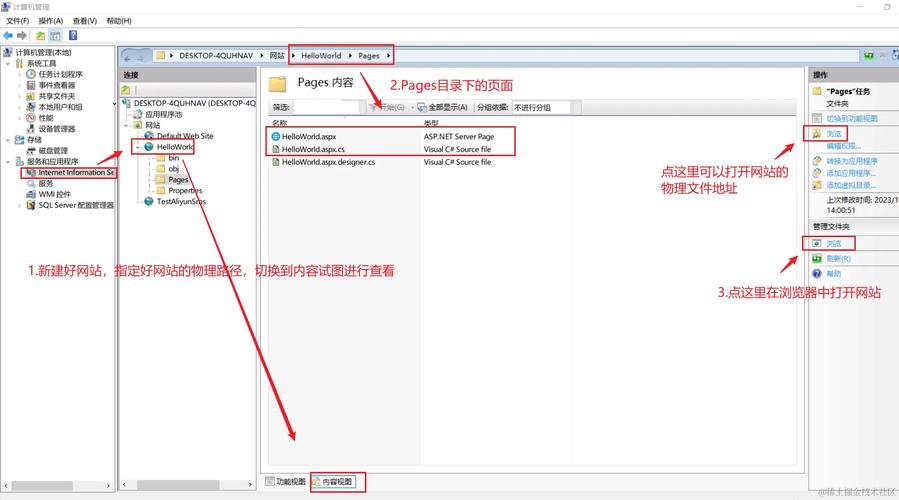
- IIS_IUSRS组:读取、执行权限(允许IIS进程访问文件)。
- SYSTEM用户:完全控制权限(保障系统操作)。
- Administrators组:完全控制权限(便于管理)。
可通过右键文件夹→“属性”→“安全”→“编辑”权限配置。
高级配置与优化
配置默认文档
在“默认文档”功能中,添加网站首页文件名(如index.html、default.aspx),IIS会按列表顺序自动查找并返回第一个存在的文件。
URL重写(可选)
若需美化URL或实现伪静态,需安装“URL重写”模块(微软官网下载),并在web.config中配置规则,将/products?id=123重写为/products/123:
<rewrite>
<rules>
<rule name="Rewrite Product ID">
<match url="^products/([0-9]+)$" />
<action type="Rewrite" url="/products?id={R:1}" />
</rule>
</rules>
</rewrite>
启用压缩
在“HTTP响应标头”中启用静态内容压缩(如gzip)和动态内容压缩,可减少传输数据量,提升访问速度,注意:压缩功能可能增加CPU负载,需根据服务器性能权衡。
配置日志与监控
- 日志记录:在“日志记录”功能中,启用W3C格式日志,记录客户端IP、请求时间、URL等信息,日志默认存储于
C:\inetpub\logs\LogFiles。 - 监控工具:通过IIS管理器“工具”→“性能监视器”或“资源监视器”,实时查看CPU、内存及网络使用情况。
常见问题处理
- HTTP 403.14错误:检查“默认文档”是否配置,或物理路径权限是否正确。
- HTTP 500错误:查看详细错误信息(在“错误页”中启用),检查应用程序池.NET版本是否匹配,或代码是否存在语法错误。
- 无法访问网站:确认防火墙是否开放端口(如80、443),或“绑定”中的IP地址是否为“全部未分配”。
相关问答FAQs
Q1: 如何在IIS中部署ASP.NET Core网站?
A1: 部署ASP.NET Core网站需额外安装.NET Core Runtime和Hosting Bundle,并在IIS中配置“ASP.NET Core模块”,步骤如下:
- 下载并安装.NET Core Runtime(与项目版本匹配)及Hosting Bundle。
- 在IIS中创建网站,确保应用程序池设置为“无托管代码”。
- 在网站物理路径下创建web.config文件,添加以下配置:
<configuration> <system.webServer> <aspNetCore processPath="dotnet" arguments="YourApp.dll" stdoutLogEnabled="true" stdoutLogFile="logs\stdout" /> </system.webServer> </configuration> - 重启应用程序池,访问网站即可。
Q2: 如何配置IIS支持HTTPS并强制HTTP跳转?
A2: 配置HTTPS需先安装SSL证书,再通过URL重写实现强制跳转:
- 在IIS管理器中导入SSL证书(“服务器证书”→“导入”)。
- 网站绑定中添加HTTPS协议,选择对应证书。
- 安装URL重写模块,在网站根目录创建web.config,添加以下规则:
<rewrite> <rules> <rule name="HTTP to HTTPS redirect" stopProcessing="true"> <match url="(.*)" /> <conditions> <add input="{HTTPS}" pattern="off" /> </conditions> <action type="Redirect" url="https://{HTTP_HOST}/{R:1}" redirectType="Permanent" /> </rule> </rules> </rewrite> - 重启网站,所有HTTP请求将自动跳转至HTTPS。